iPhone7静音模式振动关闭教程
作者:本站整理 时间:2016-10-19
iPhone7静音模式振动怎么关闭?如何关闭iPhone7静音模式振动?随着iPhone7的上新,无数果粉早已购买iPhone7,最近优优小编发现有不少人在反应,自己的iPhone7在开启静音后还是会振动,这是怎么回事呢?遇到这种情况要怎么解决呢?下面随着优优小编一起来看下去吧。
iPhone7静音模式振动关闭之后有何作用
这里主要强调的是响铃模式震动表示又有声音又振动,而静音模式震动是只有振动没声音。也就说如果关闭了这一开关,那么就不会振动。不管你现在使用的是iOS9还是iOS10设备,其方法是一样的。以下是具体的操作步骤。
iPhone7关闭静音模式振动方法一:
1、首先依次进入iPhone 7设备的「设置」-「声音」,如图所示。
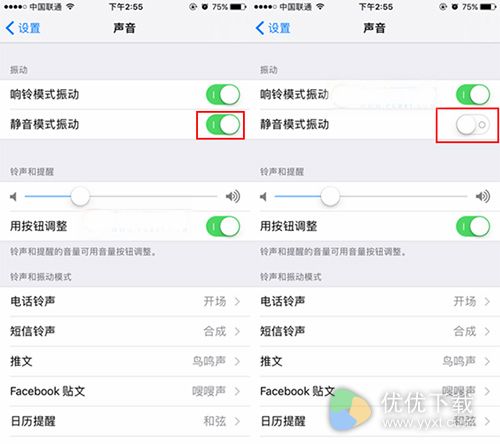
2、然后在进入iPhone 7声音设置后,找到“静音模式振动”选项,将默认开启的开关,关闭就可以了,如图所示。

iPhone7关闭静音模式振动方法二:
打开iPhone 7手机的“控制中心”页面,启动“免打扰模式”按钮开关。

开启免打扰模式后,即使在锁屏状态下并不会有声音或震动,但我们要明白的是在请勿打扰下解锁显示屏系统的通知声和振动功能会自动启动,知道你再次锁定显示屏。
以上就是iPhone 7关闭静音模式振动方法,原理其实很简单,只要关闭默认开启的静音模式振动功能即可。更多苹果软件下载,尽在优优下载站!
相关文章
相关推荐
-

小当家理财ios版 V1.0
-

苏周到ios版 V1.0
-

台球帝国for iPhone苹果版5.0(台球竞技)
-
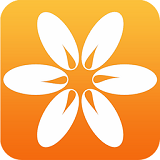
米侠浏览器ios版 V1.0
-

别动我的兵ios版 V1.0
-

iDaily每日环球视野v0.83官方版for iPhone(图片精选)
-

废柴视频ios版 V1.0
-

合体三国for iPhone5.1(策略争霸)
-

神魔幻想iOS版 V1.0.7
-

彩球对对碰for iPhone苹果版4.3.1(休闲益智)
-

古龙群侠传for iPhone苹果版6.0(武侠卡牌)
-

农联在线ios商家版 V3.3.0
-

国家反诈中心ios版 V6.21
-
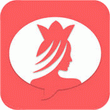
星后 v2.1.1for iPhone(美妆美聊)
-

音乐合成器iOS版 V2.3
-

巨像骑士团ios版 V1.11.142



